|
|
Windows 8 / 8.1の「メール」で受信したメールを迷惑メールに登録する方法 | ||
Windows 8 / 8.1の「メール」で受信したメールを迷惑メールに登録する方法 |
Q&A番号:014363 更新日:2023/08/08
|
Q&A番号:014363 更新日:2023/08/08 |
 | Windows 8 / 8.1の「メール」で、受信したメールを迷惑メールに登録する方法について教えてください。 |
 | 見覚えのない差出人からのメールを迷惑メールに登録すると、同じ差出人からのメールは自動的に「迷惑メール」フォルダーに保存されます。 |
見覚えのない差出人からのメールを迷惑メールに登録すると、同じ差出人からのメールは自動的に「迷惑メール」フォルダーに保存されます。
はじめに
Windows 8 / 8.1の「メール」で、見覚えのない差出人からのメールや不適切な件名・内容のメールを受信した場合、迷惑メールに登録すると、今後同じ差出人から受信するメールを「迷惑メール」フォルダーに振り分けることができます。
操作手順
Windows 8 / 8.1の「メール」で受信したメールを迷惑メールに登録するには、以下の操作手順を行ってください。
※ ここではWindows 8.1の画面で案内していますが、Windows 8でも同様の操作が行えます。
「メール」を起動し、迷惑メールに登録したいメールを右クリックします。
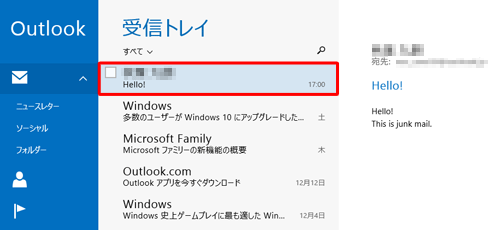
画面下部に表示されたアプリバーから「迷惑メールに登録」をクリックします。
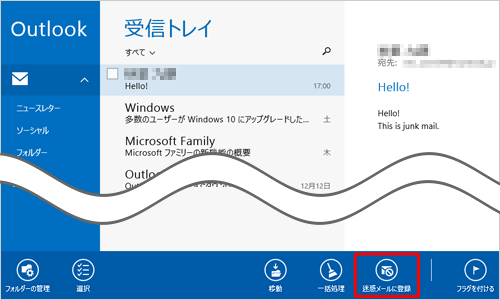
画面左側の「フォルダー」をクリックし、表示された一覧から「迷惑メール」をクリックします。
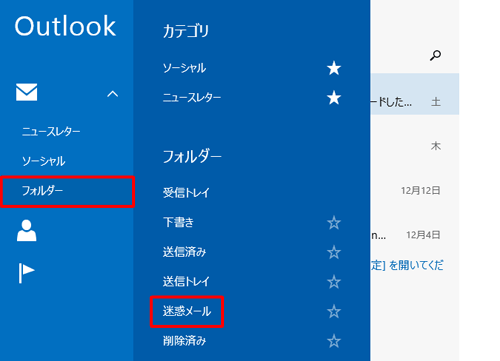
該当のメールが迷惑メールとして認識されていることを確認します。
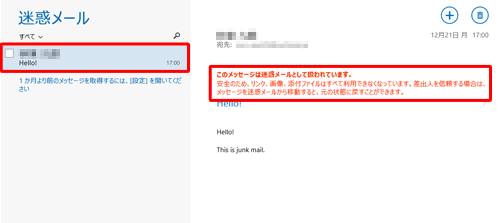
以上で操作完了です。
同じ差出人からのメールが「迷惑メール」フォルダーに振り分けられることを確認してください。
補足
誤って迷惑メールに登録したメールを解除するには、以下の情報を参照してください。
 Windows 8 / 8.1の「メール」で迷惑メール登録を解除する方法
Windows 8 / 8.1の「メール」で迷惑メール登録を解除する方法
このQ&Aに出てきた用語
|
|
|











